Ajouter des éléments de mise en forme, des photos et d’autres types de contenu dans Journal sur Mac
Dans l’app Journal, vous pouvez créer des entrées de journal multimédias en ajoutant des photos, des dessins, des vidéos, des fichiers audio et plus encore.
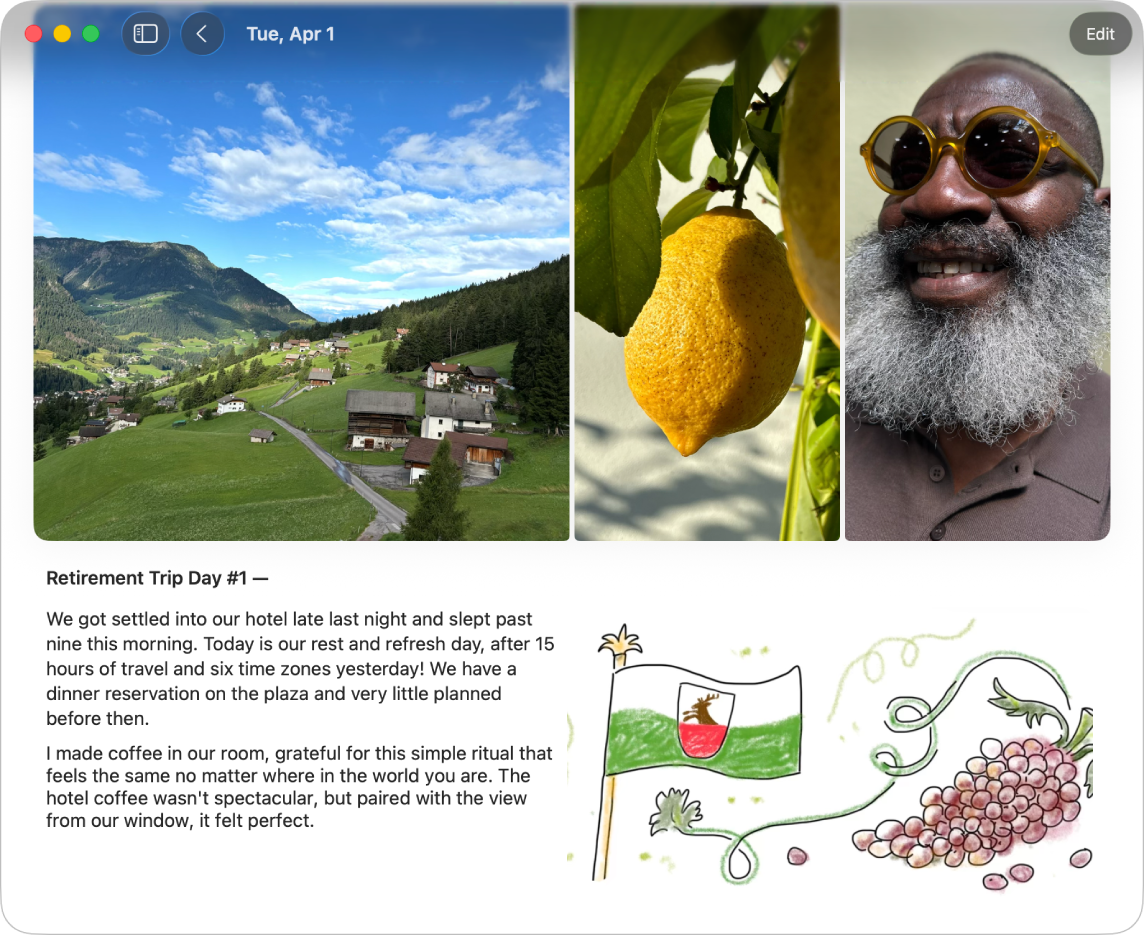
Formater le texte
Vous pouvez ajuster la couleur, le style ou la mise en forme du texte de l’entrée.
Accédez à l’app Journal
 sur votre Mac.
sur votre Mac.Pendant la rédaction d’une entrée, cliquez sur
 .
.Appliquez du texte en gras ou en italique, soulignez ou barrez du texte, insérez des listes à puces ou numérotées et appliquez des blocs de citation ou une couleur de police.
Ajouter un dessin
Accédez à l’app Journal
 sur votre Mac.
sur votre Mac.Pendant la rédaction d’une entrée, cliquez sur
 , puis sur
, puis sur  et commencez à dessiner.
et commencez à dessiner.Astuce : pour insérer un dessin dans le texte, cliquez à l’endroit où vous souhaitez placer le dessin tout en maintenant la touche Contrôle enfoncée, puis choisissez « Insérer un dessin ».
Pour afficher d’autres outils ou modifier l’épaisseur du trait, cliquez sur la flèche en regard de
 .
.Une fois votre dessin terminé, cliquez sur
 .
.Vous pouvez redimensionner et réorganiser les dessins insérés. Pour redimensionner un dessin, faites glisser la poignée située en bas à droite. Pour le déplacer, cliquez sur le dessin et faites-le glisser vers un nouvel emplacement.
Ajouter des photos ou des vidéos à la grille ou directement dans le texte
Accédez à l’app Journal
 sur votre Mac.
sur votre Mac.Pendant la rédaction d’une entrée, effectuez l’une des opérations suivantes :
Choisir des photos et vidéos de votre photothèque : Cliquez sur
 .
.Prendre une nouvelle photo ou vidéo : Cliquez sur
 . Vous devrez peut-être accorder l’accès à la caméra et au microphone.
. Vous devrez peut-être accorder l’accès à la caméra et au microphone.
Pour insérer des photos et des vidéos dans le texte de l’entrée, faites-les glisser hors de la grille.
Vous pouvez redimensionner le contenu multimédia inséré en faisant glisser la poignée située en bas à gauche du cadre. Consultez la rubrique Travailler avec des pièces jointes.
Ajouter un lieu d’un plan
Accédez à l’app Journal
 sur votre Mac.
sur votre Mac.Pendant la rédaction d’une entrée, cliquez sur
 .
.Lorsque vous ajoutez un lieu, l’entrée est visible dans Lieux dans la barre latérale. Consultez la rubrique Afficher les entrées par lieu.
Travailler avec des pièces jointes
Accédez à l’app Journal
 sur votre Mac.
sur votre Mac.Pendant la rédaction d’une entrée, effectuez l’une des opérations suivantes :
Insérer des pièces jointes dans le texte : Faites glisser des photos, des vidéos, des dessins, des lieux et des enregistrements depuis la grille vers le texte de l’entrée.
Redimensionner les pièces jointes insérées : Faites glisser la poignée du cadre.
Afficher une pièce jointe en plein écran : Cliquez deux fois sur la vignette.
Réorganiser les pièces jointes : Faites glisser la vignette vers un autre emplacement.
Supprimer une pièce jointe : Cliquez sur
 dans le coin supérieur droit de la vignette.
dans le coin supérieur droit de la vignette.
Enregistrer et transcrire de l’audio
Vous pouvez enregistrer du contenu audio et activer la transcription de vos propos dans une entrée de journal. La transcription audio est disponible en anglais uniquement (à l’exception des variantes parlées à Singapour et en Inde).
Accédez à l’app Journal
 sur votre Mac.
sur votre Mac.Pendant la rédaction d’une entrée, cliquez sur
 .
.Cliquez sur
 , puis commencez à parler.
, puis commencez à parler.Lorsque vous avez terminé, cliquez sur
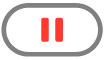 , puis sur OK.
, puis sur OK.Cliquez deux fois sur l’enregistrement audio, puis sur
 pour passer en revue la transcription.
pour passer en revue la transcription.Pour ajouter le texte à l’entrée, cliquez sur
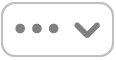 , puis sur « Ajouter une transcription à l’entrée ».
, puis sur « Ajouter une transcription à l’entrée ».